تصدير wiki إلى دفتر ملاحظات OneNote في Microsoft Teams
تقوم Teams بإلغاء دعم Wiki تدريجيا. يمكنك الاستمرار في الوصول إلى مواقع wiki الموجودة وتحريرها، ولكن لا يمكنك إنشاء مواقع wiki جديدة في قنوات Teams. قريبا، سيتمكن العملاء الذين تم تمكين OneNote في Teams وMicrosoft 365 من تصدير محتوى Wiki الخاص بهم إلى OneNote.
يوفر OneNote الإمكانات التالية:
-
التعاون عبر قناة الفريق
-
رؤية جميع ملاحظات القناة في مكان واحد، منظمة داخل دفتر ملاحظات OneNote واحد
-
ميزات التحرير الغنية، مثل الكتابة والتعليقات التوضيحية بالحبر والتمييز ومرفقات الملفات
-
القدرة على استخدام أي نظام أساسي لاستدعاء ملاحظات القناة والبحث فيها داخل OneNote
يتم دعم دفاتر الملاحظات المخزنة على SharePoint أو OneDrive for Business فقط في Teams.
في هذه المقالة
تمكين OneNote
للحصول على معلومات حول كيفية تمكين OneNote، راجع دليل النشر ل OneNote. إذا كانت قناتك تستخدم علامة تبويب ملاحظات، فيمكنك استعادة علامة التبويب هذه باتباع الخطوات هنا.
تصدير wiki إلى OneNote
يتوفر هذا الخيار فقط للقنوات القياسية .
-
في Teams، انتقل إلى أي قناة تحتوي على wiki الذي تريد تصديره.
-
في علامة التبويب Wiki، حدد Get details > Export to Notes > Finish.
-
انتقل إلى علامة التبويب ملاحظات للوصول إلى المحتوى الخاص بك.
-
كل علامة تبويب من موقع wiki السابق هي الآن مقطع دفتر ملاحظات OneNote.
-
أصبحت كل صفحة من صفحات wiki السابقة الآن صفحة في مقطع دفتر ملاحظات OneNote.
-
بعد التصدير، يمكنك الانتقال إلى علامة التبويب ملاحظات للتعاون في استخدام OneNote في قناة Teams. سيستمر توفر إصدار للقراءة فقط من wiki الخاص بك في علامة تبويب Wiki في الوقت الحالي.
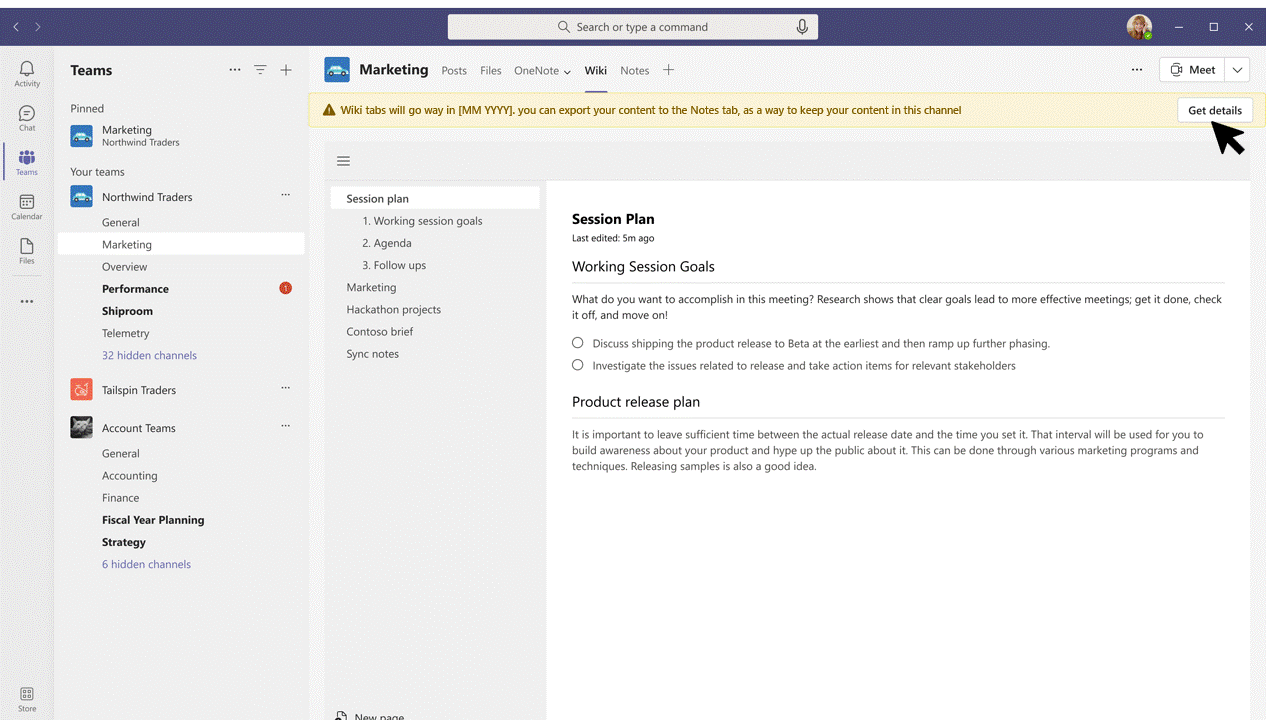
التعاون في قناة Teams OneNote
يتوفر هذا الخيار فقط للقنوات القياسية .
-
في Teams، انتقل إلى أي قناة تحتوي على دفتر الملاحظات الذي تريد الوصول إليه.
-
انتقل إلى علامة التبويب ملاحظات وحدد الأيقونة إظهار

-
أنشئ مقطعا جديدا وامنحه نفس اسم قناة Teams.
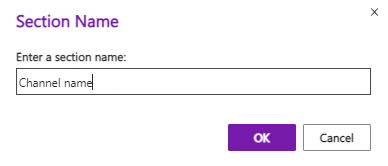
-
في القسم، أنشئ صفحة، وقم بتسمية الصفحة، وابدأ بتدوين الملاحظات.
-
لإضافة المزيد من الصفحات إلى قسم القناة، انتقل إلى جزء التنقل في دفتر الملاحظات (

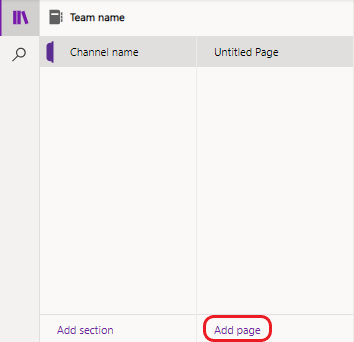
إضافة علامة تبويب ملاحظات تمت إزالتها مسبقا
إذا كانت قناتك القياسية تستخدم علامة تبويب ملاحظات ، فيمكنك إضافتها مرة أخرى.
-
في Teams، انتقل إلى القناة التي تريد منح OneNote وظائفها مرة أخرى.
-
في شريط علامات التبويب عبر الجزء العلوي، حدد إضافة علامة تبويب

-
حدد لوحة OneNote . سيتم فتح نافذة OneNote .
-
حدد دفتر الملاحظات الافتراضي لفريقك، ثم حدد حفظ. بدلا من ذلك، يمكنك توسيع دفتر ملاحظات الفريق الافتراضي وتحديد مقطع أو صفحة معينة لإضافتها مرة أخرى.
ملاحظة: نوصي باستخدام اسم القناة كاسم المقطع المقابل. ستساعد مطابقة الأسماء في تجنب الارتباك للآخرين الذين يصلون إلى دفتر الملاحظات.
إعادة تسمية علامة تبويب موجودة
اختياريا، يمكنك إعادة تسمية علامة تبويب موجودة لإعادة توظيفها ل OneNote في قناة قياسية .
-
في Teams، انتقل إلى القناة التي تريد استخدام OneNote لها.
-
في شريط علامات التبويب عبر الجزء العلوي، انقر بزر الماوس الأيمن فوق علامة التبويب التي تريد إعادة تسميتها.
-
حدد إعادة تسمية لفتح مربع الحوار إعادة تسمية .
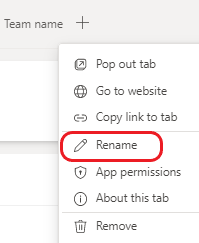
-
اكتب اسما جديدا لعلامة التبويب وحدد حفظ.
الاتصال بدفتر ملاحظات أو مقطع أو صفحة موجودة
يمكنك الاتصال بدفتر ملاحظات أو مقطع أو صفحة موجودة في قناة قياسية .
-
في Teams، انتقل إلى القناة التي تريد توصيل دفتر ملاحظات أو مقطع أو صفحة موجودة بها.
-
في شريط علامات التبويب عبر الجزء العلوي، حدد إضافة علامة تبويب

-
حدد لوحة OneNote . ستظهر نافذة OneNote .
-
حدد لصق ارتباط OneNote.
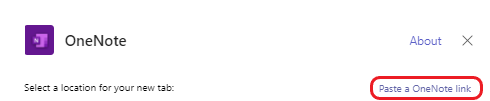
-
في مربع URL، الصق الارتباط بدفتر الملاحظات أو المقطع أو الصفحة، وحدد حفظ.
الأسئلة المتداولة حول إهمال Wiki
ما هو المخطط الزمني لإهمال Wiki؟
سيتم إيقاف Wiki على طول المراحل التالية:
المرحلة 1: تم طرحها (أكتوبر 2023 ل GCC و GCCH و DoD)
لن يتمكن المستخدمون من إنشاء مواقع wiki جديدة، لكنهم سيتمكنون من الوصول إلى مواقع wiki الموجودة لديهم، أي القراءة والكتابة من أجلها. يمكن للمستخدمين أيضا تصدير محتواهم إلى OneNote. بمجرد قيام المستخدم بذلك، سيكون إصدار Wiki للقراءة فقط.
بعد التصدير، سيظهر كل wiki في قناة كمقطع منفصل في OneNote، وستكون كل صفحة wiki صفحة OneNote منفصلة.
المرحلة 2: أوائل أكتوبر 2023 (نوفمبر 2023 ل GCC و GCCH و DoD)
في هذه المرحلة، لن يتم دعم علامات تبويب Wiki الخاصة بالقنوات. سيظل بإمكان المستخدمين الوصول إلى المحتوى في تطبيق Wiki، أي القراءة والكتابة. سيكون من السهل الانتقال من علامات تبويب Wiki للقناة المهملة إلى تطبيق Wiki. سيتمكن المستخدمون أيضا من تصدير محتواهم إلى OneNote. كما هو الحال في المرحلة 1، لن يكون من الممكن إنشاء مواقع wiki جديدة.
المرحلة 3: فبراير 2024 (أبريل 2024 لدول مجلس التعاون الخليجي و GCCH و DoD)
من هذه النقطة فصاعدا، لن يمكن الوصول إلى علامات تبويب Wiki ولا تطبيق Wiki من خلال Teams. لن يكون لدى المستخدمين بعد الآن القدرة على تصدير مواقع wiki الخاصة بهم. ومع ذلك، سيظل بإمكان المستخدمين تنزيل ملفات wiki الخاصة بهم من SharePoint.
هل يمكنني تصدير مواقع wiki الخاصة بي بشكل مجمع؟
لا. سيحتاج المستخدمون إلى تصدير wiki واحدا تلو الآخر باستخدام علامة التبويب Wiki .
من يمكنه تصدير wiki إلى علامة تبويب ملاحظات؟
يمكن لأي عضو في الفريق لديه القدرة على إضافة علامة تبويب أو إزالتها في قناة تصدير wiki الخاص به.
ماذا سيحدث ل wikis في القنوات الخاصة؟
سيتم أيضا إهمال مواقع wiki الخاصة بالقناة. على عكس القنوات القياسية، لن تكون هناك تجربة ترحيل للقنوات الخاصة، لذلك سيحتاج المستخدمون إلى نسخ المحتوى ولصقه في OneNote يدويا.
لماذا زر "الحصول على التفاصيل" غير مرئي؟
-
في حالة افتقار المستخدم إلى الأذونات الضرورية للترحيل، فمن المحتمل أن يكون ذلك بسبب القيود التي حددها مالك الفريق، والذي قد يكون قد حد من قدرة أعضاء الفريق على إنشاء علامات التبويب وتحديثها وإزالتها.
-
الترحيل ليس دالة معتمدة لعلامة التبويب ملاحظات الاجتماع، وقد تؤدي محاولة تنفيذ مثل هذا الإجراء إلى قيود أو أخطاء.
-
إذا لم يحتوي Wiki على أي محتوى، فلا تتوفر أي معلومات للترحيل.










